
Daftar Isi:
- Langkah 1: Bahan
- Langkah 2: Pengkabelan
- Langkah 3: Siapkan Akun dan Variabel Ubidots Anda
- Langkah 4: Pilih Raspberry Pi Sebagai Sumber Data Baru Anda dan Isi Formulir
- Langkah 5: Sekarang Klik pada Sumber Baru "My Raspberry Pi"
- Langkah 6: Tambahkan Variabel Baru yang Disebut "senggang atau Sibuk" dan Jangan Lupa Lengkapi Nama dan Unit Bidang
- Langkah 7: Catat Id Variabel Anda
- Langkah 8: Mengkodekan Pi Raspberry Anda
- Langkah 9: Membuat Indikator di Dasbor Ubidots
- Langkah 10: Pilih Widget "Indikator" dan Ikuti Langkah-langkahnya:
- Langkah 11: Sekarang Anda Memiliki Indikator Anda
- Langkah 12: Kesimpulan
- Pengarang John Day [email protected].
- Public 2024-01-30 09:55.
- Terakhir diubah 2025-01-23 14:49.


Dalam proyek ini kami akan membangun sensor parkir sederhana menggunakan Raspberry Pi. Ternyata setiap pagi saya harus menghadapi pertanyaan ini: apakah HANYA tempat parkir di depan kantor saya sudah diambil? Karena pada kenyataannya, saya harus berkeliling blok dan menggunakan setidaknya 10 menit lagi untuk parkir dan berjalan ke kantor.
Jadi saya pikir akan keren untuk mengetahui apakah tempat itu gratis atau tidak, bahkan sebelum mencoba ke sana. Pada akhirnya, hasilnya adalah widget bagus yang bisa saya periksa dari Ipod atau ponsel saya
Langkah 1: Bahan

1. Raspberry Pi Model B:
2. Dongle WiFi USB
3. Sensor gerak oleh Parallax
4. Tiga kabel wanita ke wanita
5. Akun Ubidots - atau - Lisensi STEM
Langkah 2: Pengkabelan
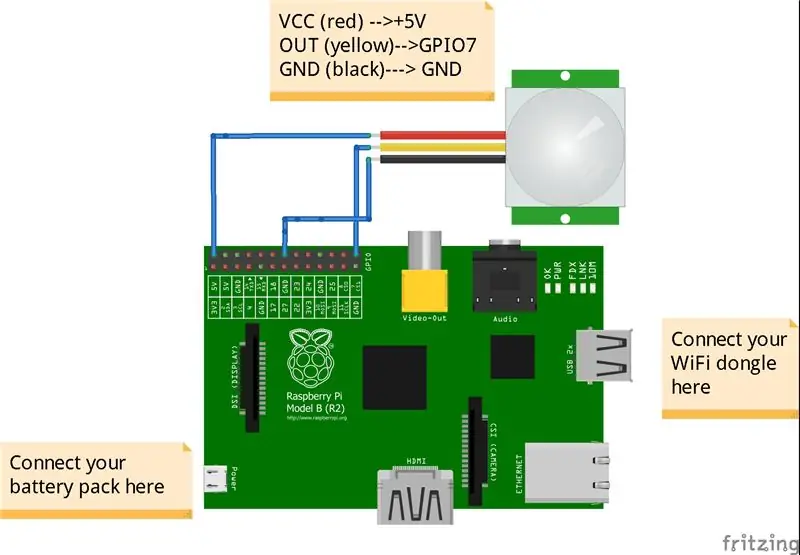
Sensor gerak sangat mudah dipasang karena hanya memiliki tiga pin: GND, VCC (+5v) dan OUT (sinyal digital “1” atau “0”). Jika ada gerakan di sekitarnya, itu akan menghasilkan "1", jika tidak ada, "0".
Anda dapat melihat koneksi pada diagram di bawah ini, kabel dicolokkan langsung ke pin GPIO dari Raspberry Pi. Jika Anda memerlukan informasi lebih lanjut tentang pin GPIO, Anda dapat mengunjungi panduan ini dari makezine.com; itu adalah sumber yang baik untuk menjadi akrab dengan pin Raspberry Pi.
Langkah 3: Siapkan Akun dan Variabel Ubidots Anda
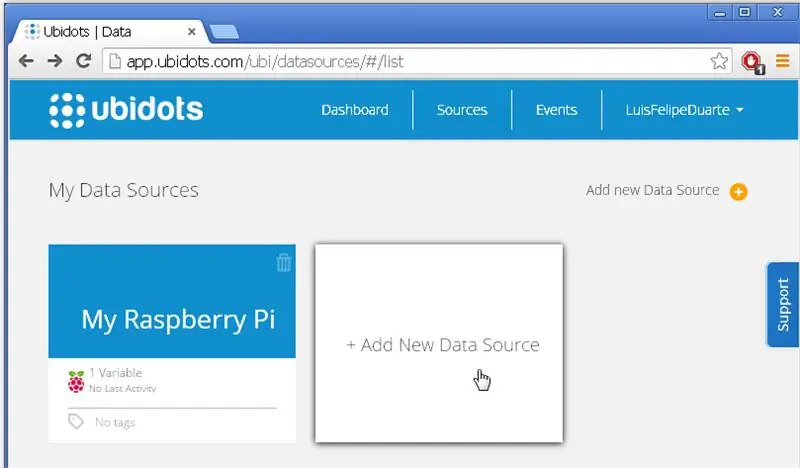
Jika Anda baru mengenal Ubidots, buat akun di sini.
Arahkan ke tab "Sumber" dan tambahkan sumber baru
Langkah 4: Pilih Raspberry Pi Sebagai Sumber Data Baru Anda dan Isi Formulir
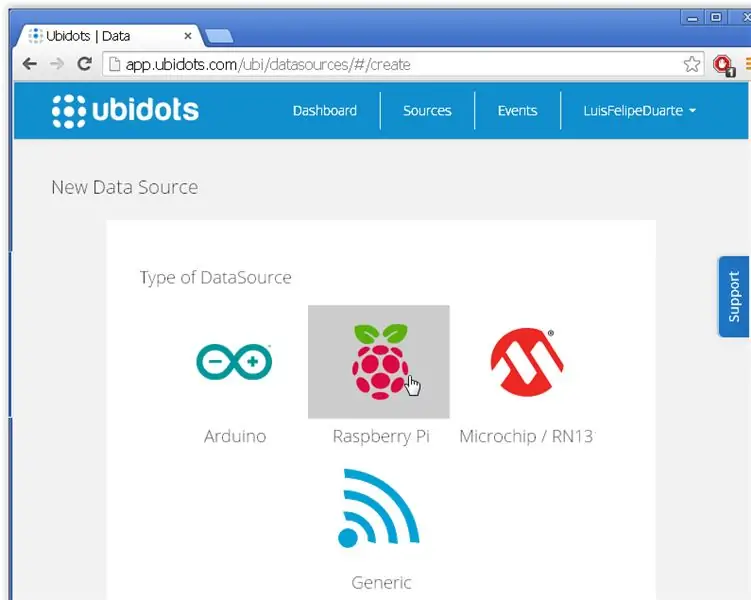
Langkah 5: Sekarang Klik pada Sumber Baru "My Raspberry Pi"
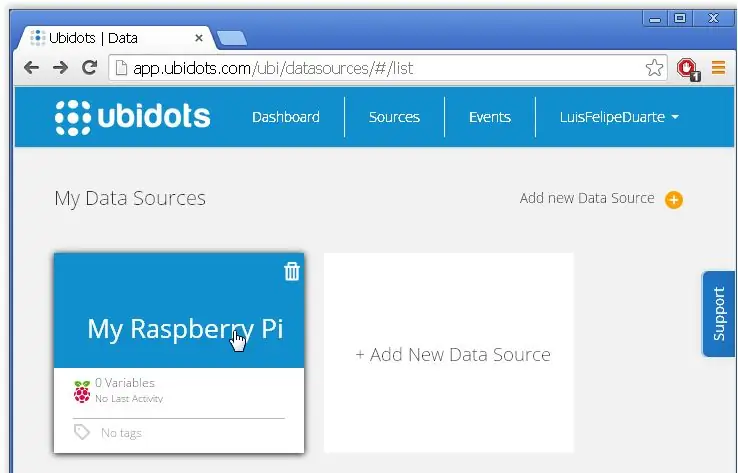
Langkah 6: Tambahkan Variabel Baru yang Disebut "senggang atau Sibuk" dan Jangan Lupa Lengkapi Nama dan Unit Bidang
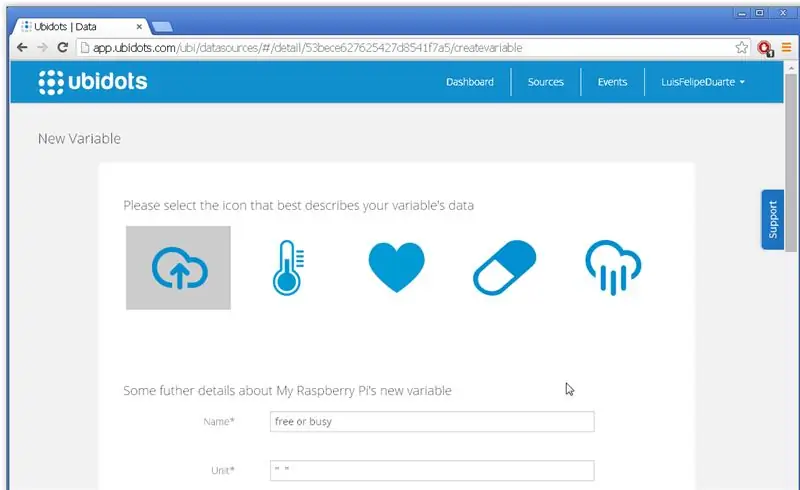
Langkah 7: Catat Id Variabel Anda
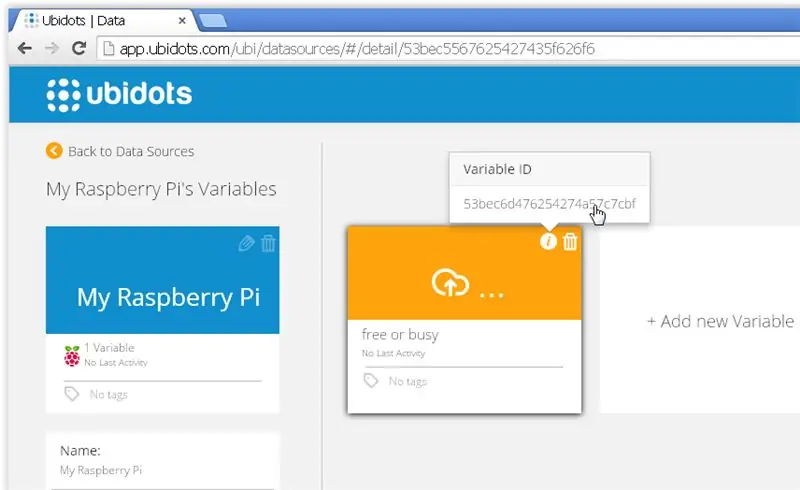
Catat Kunci API Anda yang ditemukan di "Profil Saya -- Kunci API"
Langkah 8: Mengkodekan Pi Raspberry Anda
Anda seharusnya sudah mengonfigurasi Raspberry Pi Anda, memiliki akses Internet darinya. Jika tidak, ikuti panduan ini, atau periksa posting blog ini tentang pengaturan WiFi.
Saat siap, akses Raspberry Pi Anda melalui terminal (LxTerminal jika Anda mengakses Pi Anda secara langsung melalui GUI-nya), navigasikan ke folder tempat Anda ingin menyimpan proyek ini dan buat file baru bernama "presence.py"
$ sudo nano kehadiran.py
Sekarang rekatkan kode berikut:
impor RPi. GPIO sebagai GPIO ##perpustakaan GPIOdari ubidots impor ApiClient ##Waktu impor Perpustakaan Ubidots ##waktu perpustakaan untuk penundaan GPIO.setmode(GPIO. BCM)##set up BCM sebagai sistem penomoran untuk input GPIO.setup(7, GPIO. IN)##Mendeklarasikan GPIO7 sebagai input untuk sensor
mencoba:
api=ApiClient("75617caf2933588b7fd0da531155d16035138535")##put your own apikey people= api.get_variable("53b9f8ff76254274effbbace")##masukkan id variabel Anda sendiri kecuali: print "cant connect"##jika ini terjadi periksa koneksi internet Anda saat(1): kehadiran=GPIO.input(7)#)# menyimpan nilai sensor if(presence==0):##jika kehadiran nol itu berarti mobil lain masih ada:(people.save_value({'value ':presence})##mengirim nilai ke ubidots time.sleep(1)##periksa setiap 5 detik jika mobil lain bergerak print "cero" if(presence): people.save_value({'value':presence})# #mobil lain kiri jadi kosong sekarang:) time.sleep(1) print "uno" GPIO.cleanup()##reset status pin GPIO
Jalankan program Anda:
$ sudo python kehadiran.py
Langkah 9: Membuat Indikator di Dasbor Ubidots
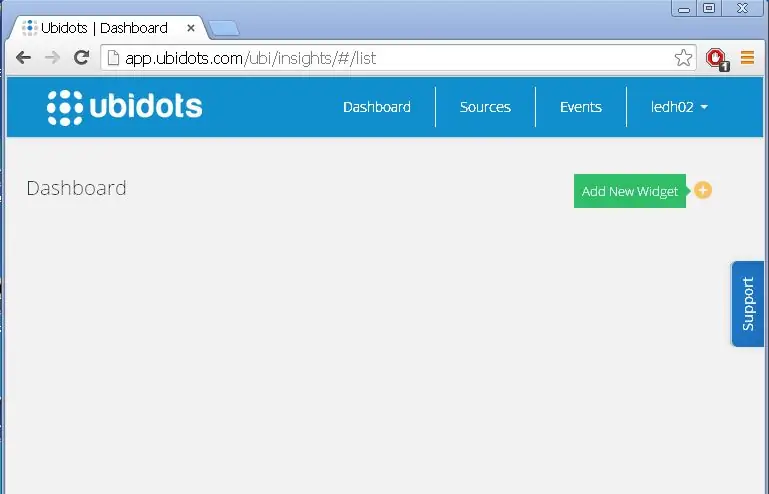
Sekarang setelah kita mendapatkan data langsung dari perangkat, kita perlu membuat widget khusus yang memberi tahu kita apakah tempat parkir diambil atau tidak. Klik pada tab dasbor, lalu tambahkan widget baru:
Langkah 10: Pilih Widget "Indikator" dan Ikuti Langkah-langkahnya:
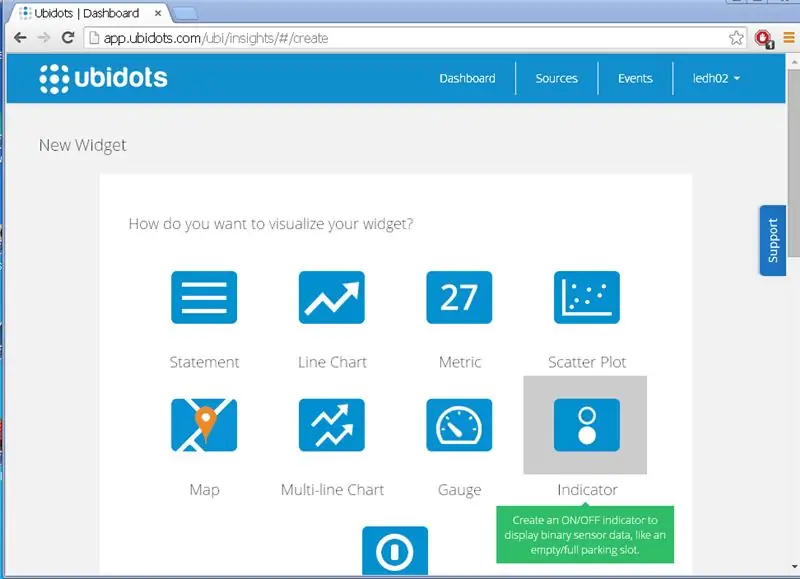
Langkah 11: Sekarang Anda Memiliki Indikator Anda
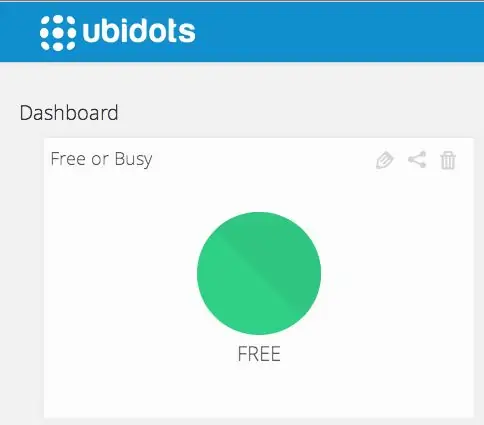
Besar! sekarang Anda akan melihat widget langsung yang menunjukkan keadaan tempat parkir. Btw Anda dapat menyematkan widget ini di web atau aplikasi seluler apa pun:
Langkah 12: Kesimpulan
Itu saja untuk proyek ini! Kami mempelajari cara memasang sensor gerak ke cloud Ubidots menggunakan Raspberry Pi dan menampilkan datanya dalam widget langsung. Proyek ini dapat ditingkatkan dengan menggunakan sensor kehadiran dan bukan sensor gerak (yang kembali ke "0" setelah gerakan hilang). Itu juga dapat diperpanjang dengan mengatur peringatan SMS atau Email, yang dapat dibuat di tab "Acara" di akun Ubidots Anda.
Punya pertanyaan? jangan ragu untuk berkomentar di bawah atau tinggalkan tiket di halaman dukungan kami.
Inilah proyek keren lainnya menggunakan Raspberry Pi dan sensor gerak:
Direkomendasikan:
Menggunakan Perpanjangan Dada Harapan untuk Menemukan Pekerjaan Tata Cara Bait Suci yang Tidak Lengkap Dalam Pohon Keluarga Anda pada Pencarian Keluarga: 11 Langkah

Menggunakan Perpanjangan Dada Harapan untuk Menemukan Pekerjaan Tata Cara Bait Suci yang Tidak Lengkap Dalam Pohon Keluarga Anda pada Pencarian Keluarga: Tujuan dari instruksi ini adalah untuk mendemonstrasikan bagaimana mencari silsilah keluarga Anda dalam Pencarian Keluarga untuk para leluhur dengan pekerjaan tata cara bait suci yang tidak lengkap menggunakan perpanjangan Peti Harapan. Menggunakan Hope's Chest dapat mempercepat pencarian Anda untuk incomp
ActoKids: Cara Baru untuk Menemukan Aktivitas: 11 Langkah

ActoKids: Cara Baru untuk Menemukan Aktivitas: Penting untuk menjaga anak-anak dari segala usia dan kemampuan tetap aktif dan terlibat dalam komunitas mereka. Partisipasi dalam kegiatan membantu anak-anak tetap sehat, membentuk persahabatan, mengembangkan keterampilan, dan menumbuhkan kreativitas. Namun, mencari informasi tentang
Teknologi Bantuan untuk Kesulitan Bicara Menggunakan MakeyMakey W/ Scratch: 4 Langkah

Teknologi Bantu untuk Kesulitan Bicara Menggunakan MakeyMakey W/ Scratch: Perangkat teknologi bantu saya digunakan untuk membantu penyandang disabilitas bicara dan atau keterbatasan bicara. Dia. dimaksudkan untuk membantu dalam proses belajar
Tempat Parkir Cerdas Menggunakan Raspberry Pi: 5 Langkah

Tempat Parkir Cerdas Menggunakan Raspberry Pi: Dalam instruksi ini kita akan membuat sistem parkir otomatis yang terhubung ke antarmuka web. Anda akan dapat melihat spot apa yang diambil, memutuskan siapa yang masuk dan siapa yang keluar dan dilengkapi dengan sistem pencahayaan otomatis
Cara Membangun Kotak Speaker Gitar atau Membangun Dua untuk Stereo Anda.: 17 Langkah (dengan Gambar)

Cara Membuat Kotak Speaker Gitar atau Membangun Dua untuk Stereo Anda.: Saya ingin speaker gitar baru sesuai dengan ampli tabung yang sedang saya buat. Pembicara akan tetap berada di luar toko saya sehingga tidak perlu menjadi sesuatu yang terlalu istimewa. Penutup Tolex mungkin terlalu mudah rusak, jadi saya hanya menyemprotkan bagian luar hitam setelah pasir ringan
